飞书查询并导出个人信息的方法
时间:2023-06-29 15:19:59作者:极光下载站人气:0
飞书是一款全面的职场办公软件,在飞书中,我们不仅可以使用文字、语音、视频等多种聊天方式和同事进行沟通,还能够开启一对一以及多人在线聊天室,提高沟通效率。在使用飞书的过程中,有的小伙伴想要将自己的个人信息导出,但又不知道该在哪里找到相关设置。其实很简单,我们只需要在设置的关于飞书页面中点击“隐私中心”选项,然后在隐私中心页面中依次点击“行使个人信息权力”选项、“导出个人信息”选项以及“新建导出任务”选项即可。有的小伙伴可能不清楚具体的操作方法,接下来小编就来和大家分享一下飞书查询并导出个人信息的方法。
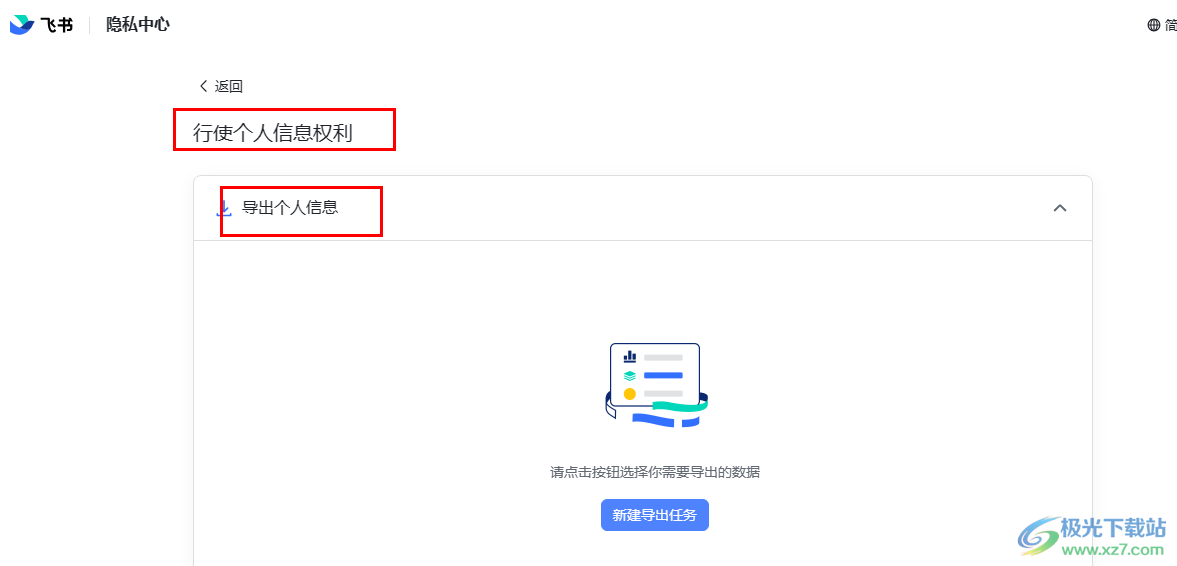
方法步骤
1、第一步,我们在电脑中点击打开飞书软件,然后点击打开左上角自己的头像
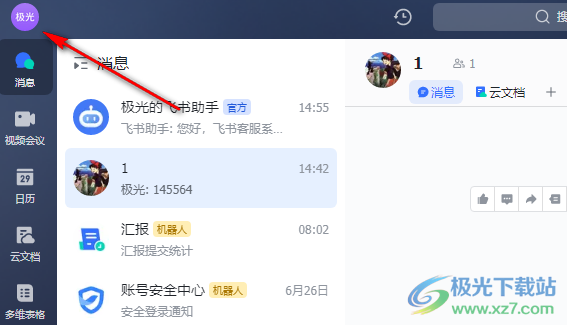
2、第二步,打开头像之后,我们在下拉列表中找到“设置”选项,点击打开该选项
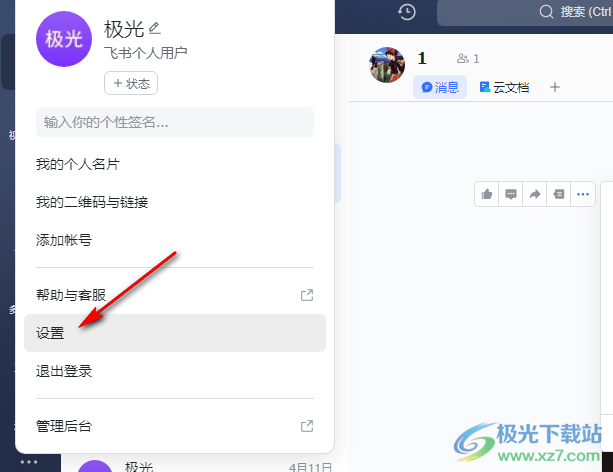
3、第三步,在飞书设置页面中,我们先在左侧列表中点击打开“关于飞书”选项
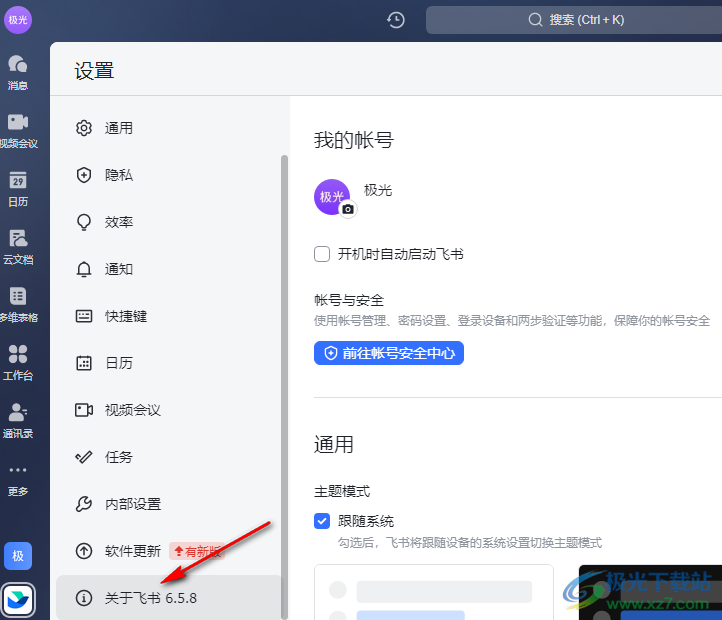
4、第四步,在右侧的关于飞书页面中,我们点击打开“隐私中心”选项
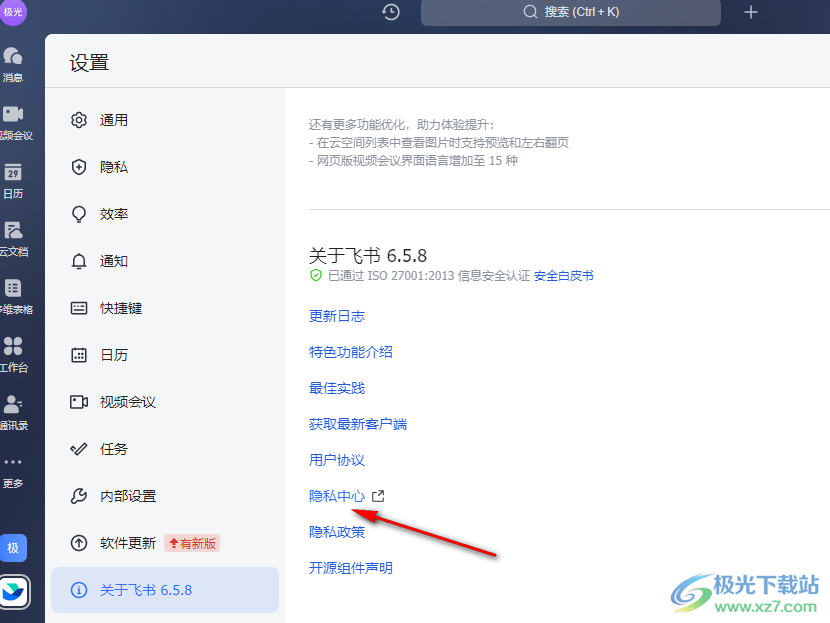
5、第五步,进入隐私中心页面之后,我们在该页面中点击打开“行使个人信息权力”选项
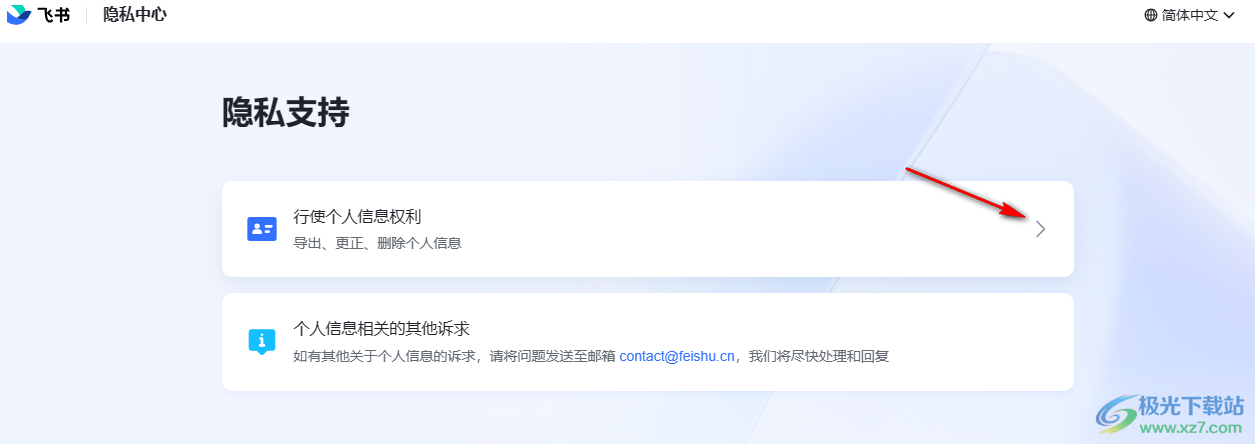
6、第六步,进入行使个人信息页面之后,我们打开“导出个人信息”选项,然后在下拉列表中点击选择“新建导出任务”选项即可
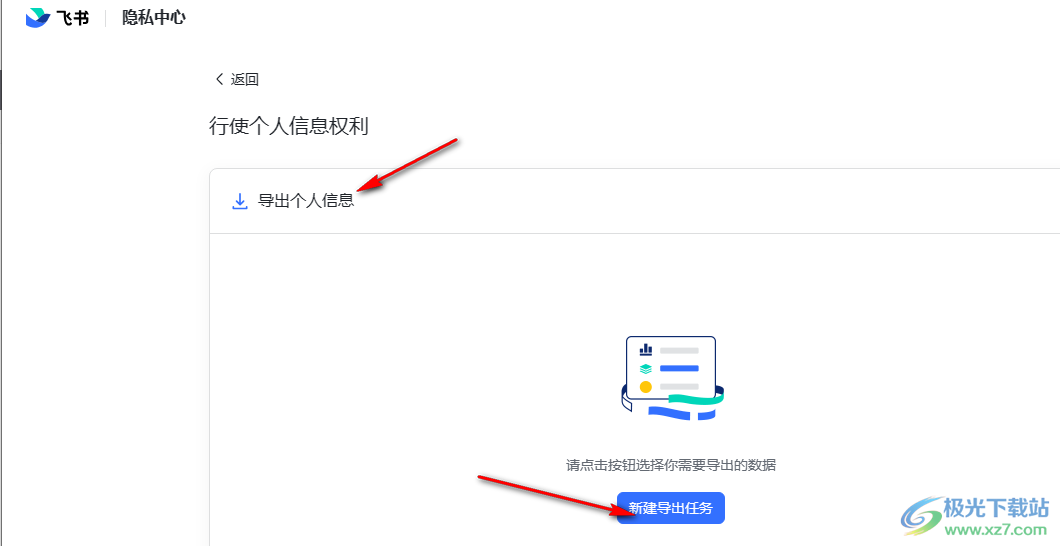
以上就是小编整理总结出的关于飞书查询并导出个人信息的方法,我们在飞书软件中进入设置页面,然后在设置页面中先点击“关于飞书”选项,再点击“隐私中心”选项,在隐私中心页面中点击“行使个人信息权力”选项、“导出个人信息”选项,最后点击“新建导出任务”选项即可,感兴趣的小伙伴快去试试吧。


网友评论